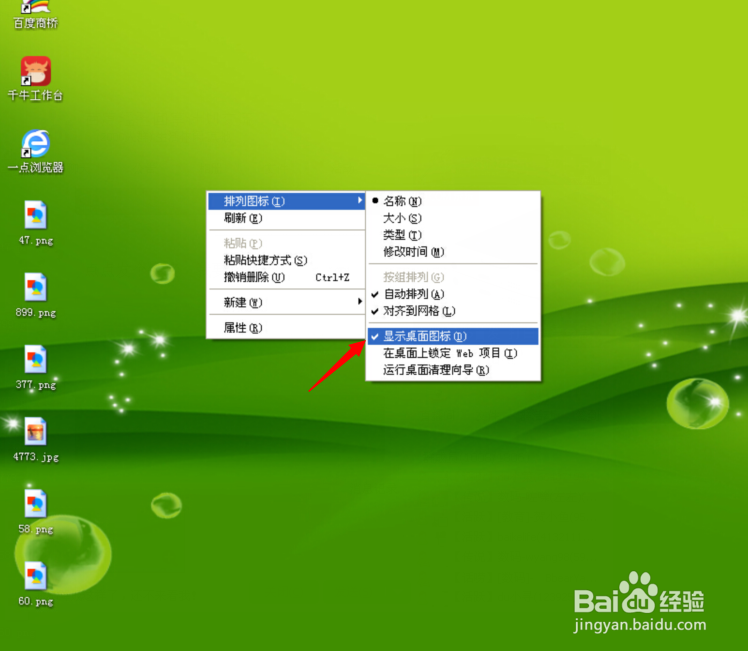隐藏/显示电脑桌面图标设置教程
1、在进行隐藏/显示电脑桌面图标设置前,我们要进入自己的电脑桌面,然后右键。
2、右键桌面后,弹出一个窗口列表选项,这里我们点选“排列图标”选项。
3、我们再从排列图标选项的右侧找到并点击取消“显示电脑桌面图标”选项前面的√。
4、然后,我们在点击取消掉显示电脑桌面图标前的√选项后,发现我们电脑桌面上的所有图标都不见了。
5、那我们要显示电脑桌面图标,即还原成以前有兔脒巛钒图标的桌面要如何操作呢,同样的也在桌面右键一下并点选“排列图标”。
6、接着,在排列图标右侧点击√选“显示电脑桌面图标”选项,这时我们电脑图标就还原回来了。
声明:本网站引用、摘录或转载内容仅供网站访问者交流或参考,不代表本站立场,如存在版权或非法内容,请联系站长删除,联系邮箱:site.kefu@qq.com。